یکی از قابلیت های مهم پرینتر ها، امکان اتصال آن ها به لپ تاپ یا کامپیوتر است که به این ترتیب کارایی و عملکرد این دستگاه ها چند برابر خواهد شد. اما به دلایلی، خصوصا به دلیل اختلالات نرم افزاری، برخی کاربران با مشکل وصل نشدن پرینتر به لپ تاپ مواجه می شوند.
یکی از قابلیت های مهمی که پرینتر ها، خصوصا پرینتر های جدید تر دارند، قابلیت اتصال آن ها به لپ تاپ است. این قابلیت خصوصا در مواقعی که از این دستگاه در مراکز شلوغی همچون سازمان ها یا ادارات استفاده می شود، بسیار مورد استفاده قرار می گیرد و حائز اهمیت است. با اتصال پرینتر به لپ تاپ، کاربران زیادی می توانند همزمان از یک دستگاه پرینتر مشترک استفاده کنند. به این ترتیب با انجام این کار، کارکرد پرینتر مورد نظر، هم از لحاظ هزینه ای و هم از لحاظ زمان، مقرون به صرفه خواهد بود. در کنار این مزایا، با وصل شدن پرینتر به لپ تاپ، فرایند انتقال و جا به جایی اسناد و مدارکی که می خواهیم آن را پرینت بگیریم یا حتی اسکن کنیم نیز راحت تر خواهد شد.
حال در نظر بگیرید در کنار تمام این مزیت ها، برخی اوقات کاربران پرینتر های مختلف، نمی توانند دستگاه خود را به لپ تاپ متصل کنند. در صورت وصل نشدن پرینتر به لپ تاپ، کار با دستگاه مشکل می شود و یکی از قابلیت های پر استفاده پرینتر از دست خواهد رفت. راه حل چیست؟ آیا عدم اتصال پرینتر به لپ تاپ قابل حل شدن است و آیا این مشکل به مدل و برند به خصوصی محدود می شود؟ در ادامه با توجه به دلایل متفاوتی که برای بروز این مشکل وجود دارد، راه حل های موجود جهت رفع مشکل وصل نشدن پرینتر به لپ تاپ را بررسی می کنیم.
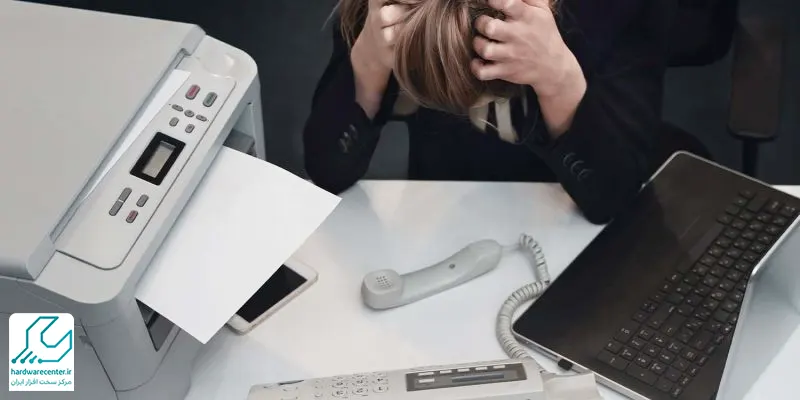
عدم اتصال پرینتر به لپ تاپ در چه حالت هایی مشاهده می شود؟
پاسخ به این سوال نیز برای بررسی دلایل و راه حل های رفع مشکل اهمیت دارد. در این خصوص باید گفت که برخی مواقع، پرینتر در لپ تاپ شناسایی می شود و می توان نام پرینتر را در لیست دستگاه های متصل به لپ تاپ مشاهده کرد، اما با این حال، اتصال آفلاین بوده و نمی توان از پرینتر استفاده کرد. در حالت دیگری که ممکن است در خصوص وصل نشدن پرینتر به لپ تاپ کاربران با آن مواجه شوند، به صورت کلی پرینتر در لپ تاپ شناسایی نمی شود و دستگاه قابلیت خواندن پرینتر را ندارد.
برای اطلاعات بیشتر کلیک کنید: ترفندهای پر رنگ کردن پرینتر
آیا وصل نشدن پرینتر به لپ تاپ به مدل و برند به خصوصی مربوط می شود؟
در پاسخ به این سوال باید گفت که با توجه به گزارش های به دست آمده از سوی کاربران متعدد پرینتر های مختلف، این مشکل یعنی عدم اتصال پرینتر به لپ تاپ یک مشکل عمومی و کلی بوده و به مدل یا برند به خصوصی محدود نمی شود. کاربران برند های متفاوت و دستگاه های مختلف ممکن است با این مشکل مواجه شوند.
اما یک نکته که در این میان باید به آن توجه کرد این است که بروز مشکل وصل نشدن پرینتر به لپ تاپ در مدل هایی که بسیار قدیمی هستند و تناسب به روزی با مدل های جدید تر ندارند، ممکن است بیشتر مشاهده شود. به همین دلیل می توان قدیمی بودن پرینتر را یکی از اصلی ترین و مهم ترین دلایلی در نظر گرفته که به موجب آن پرینتر به لپ تاپ متصل نمی شود. البته در ادامه بیشتر در خصوص دلایل عدم اتصال پرینتر به لپ تاپ صحبت خواهیم کرد.
دلایل کلی وصل نشدن پرینتر به لپ تاپ چیست؟
اگر بخواهیم به صورت کلی دلایل عدم اتصال پرینتر به لپ تاپ های مختلف را بررسی کنیم، باید به مشکلات عمده ای اشاره کنیم که ریشه در اختلالات نرم افزاری یا سخت افزاری دارند. در واقع گاهی اوقات مشکلات نرم افزاری می تواند دلیل این عدم اتصال باشد و در مواردی نیز اختلالات سخت افزاری این عدم اتصال را سبب می شود.
منظور از مشکلات سخت افزاری چیست؟
گاهی مواقع وصل نشدن پرینتر به لپ تاپ به برخی ایراد های سخت افزاری مربوط می شود. این ایراد ها را در درجه اول باید در اتصالات و کابل هایی بررسی کرد که به پرینتر متصل است. در خصوص پرینتر هایی که با کابل به لپ تاپ یا کامپیوتر وصل می شوند، باید از صحت و سلامت کابل ها و اتصالات مطمئن شد. چرا که هر گونه قطعی یا پارگی و هر گونه جا به جایی در محل اتصال و قرار گیری می تواند موجب عدم اتصال پرینتر به لپ تاپ یا کامپیوتر مورد نظر شود.
در خصوص آن دسته از پرینتر هایی که به صورت بی سیم و بدون اتصالات کابلی به لپ تاپ یا کامپیوتر وصل می شوند نیز، در صورت وصل نشدن پرینتر به لپ تاپ بهتر است اول اتصالات شبکه را مورد بررسی قرار دهید. هر گونه اختلالی در این خصوص می تواند موجب قطع شدن اتصال و خوانده نشدن پرینتر در سیستم مورد نظر شود. به همین دلیل همین جا می توان به عنوان راه کار رفع مشکل سخت افزاری، تعویض کابل ها یا بررسی اتصالات را مد نظر قرار داد.
برای آشنایی با قطعات پرینتر و کاربرد آن ها کلیک کنید.
دلایل نرم افزاری وصل نشدن پرینتر به لپ تاپ
اگر بر اساس بررسی های صورت گرفته، هیچ گونه عدم اتصالی در کابل ها وجود نداشته باشد و دلایل سخت افزاری دلیل عدم اتصال پرینتر به لپ تاپ نباشد، باید به سراغ اختلالات نرم افزاری رفت. در درجه اول، خصوصا در ارتباط با پرینتر های قدیمی تر و سیستم های به روز تر، مطابقت نداشتن پرینتر با سیستم عامل لپ تاپ و به روز رسانی صورت گرفته در لپ تاپ، می تواند دلیل این عدم اتصال باشد.
ایراد های دیگری که در خصوص نصب نبودن صحیح درایور ها ( خصوصا درایور پرینتر آن ) ممکن است در لپ تاپ وجود داشته باشد، به هم خوردن تنظیمات لپ تاپ و پرینتر و اتصالات آن ها و مواردی مشابه این مشکلات، می تواند دلیل وصل نشدن پرینتر به لپ تاپ به خاطر اختلالات نرم افزاری محسوب شود. در ادامه به منظور رفع مشکل در این زمینه ها، راه حل هایی را بررسی می کنیم.
ریستارت کردن پرینتر و لپ تاپ
یکی از راه حل های ساده و ابتدایی در خصوص رفع مشکل وصل نشدن پرینتر به لپ تاپ، ریستارت کردن پرینتر و لپ تاپ با هم است. در بسیاری از مواقع، تنها با یک ریستارت کردن یا خاموش و روشن کردن هر دو سیستم و بوت شدن مجدد آن ها، مشکل عدم اتصال یا خوانده شدن پرینتر در لپ تاپ برطرف می شود. در بیشتر مواقع، زمان هایی که پرینتر در لپ تاپ شناسایی شده است اما به حالت آفلاین در آمده، استفاده از این راه کار می تواند مفید واقع شده و این عدم اتصال را که به دلیل اختلالات نرم افزاری ایجاد شده است را برطرف نماید.
رفع مشکلات ایجاد شده در نصب درایور های لپ تاپ
یکی دیگر از دلایل وصل نشدن پرینتر به لپ تاپ، به ایراد های موجود در درایور ها مربوط می شود. در این خصوص نیز باید به بررسی نحوه نصب درایور های دستگاه و اطمینان از درستی نصب شان پرداخت. این امر خصوصا در ارتباط با نصب درایور پرینتر اهمیت می یابد. علاوه بر نصب نادرست، به روز رسانی درایور ها یا حتی به روز نبودن آن ها نیز می تواند موجب عدم اتصال پرینتر به لپ تاپ شود.
برای بررسی این مشکل باید به بخش کنترل پنل لپ تاپ مراجعه کرده و در آن جا نیز قسمت Devices را انتخاب کنید. در این بخش، قسمتی تحت عنوان Devices & Printers وجود دارد که با کلیک کردن روی آن می توان نام پرینتر مورد نظر را یافت. زمانی که روی نام پرینتر مورد نظر خود کلیک راست کنید، با بخشی مواجه خواهید شد که دو عبارت مهم را نشان می دهد. یکی از آن ها Pause printer و دیگری نیز Use Printer Offline است. این دو عبارت نباید دارای تیک باشند. در صورتی که کنار آن ها تیک وجود داشته باشد، باید آن ها را برداشت و مجددا وضعیت اتصال پرینتر به لپ تاپ را بررسی نمود.
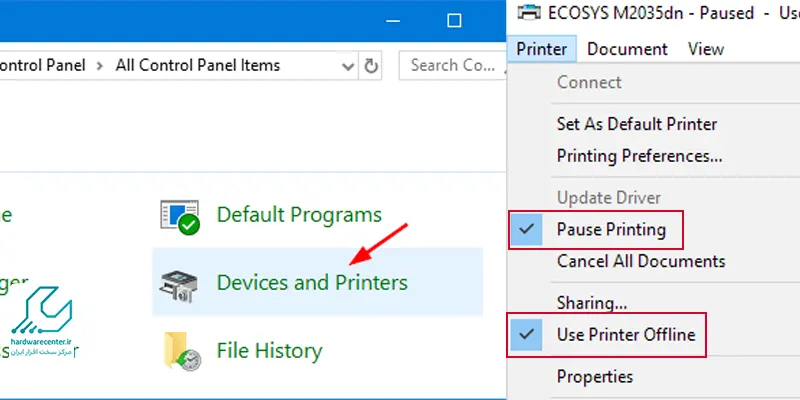
اختلال در سرویس Printer Spooler
یکی دیگر از مواردی که می تواند پرینتر را در لپ تاپ به صورت آفلاین درآورده و موجب عدم عملکرد درست آن شود، بروز اختلال در کارکرد سرویسی به نام Printer Spooler است. اگر این سرویس به هر دلیلی در لپ تاپ مورد نظر غیر فعال شود، نتیجه آن می تواند وصل نشدن پرینتر به لپ تاپ باشد. برای رفع این مشکل راه حل پیش روی کاربران، ریستارت کردن و فعال نمودن مجدد این سرویس در لپ تاپ است.
برای دسترسی به بخشی که می توان این سرویس را مجددا فعال کرد، باید دکمه ویندوز و R را به صورت همزمان با هم فشار داده تا منویی تحت عنوان Run برای شما نمایش داده شود. در این منو، عبارتی تحت عنوان services.msc را وارد کنید. سپس دکمه اینتر را بزنید.
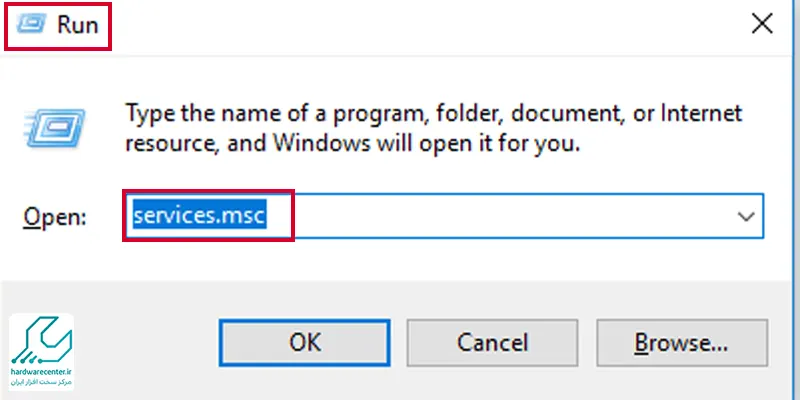
در لیستی که بعد از آن برای شما نمایش داده خواهد شد، عبارت Printer Spooler را یافته و از وضعیت آن مطلع شوید. در صورت عدم وجود مشکل در این بخش، این گزینه باید روی حالت Running باشد. در غیر این صورت با انتخاب گزینه های استارت یا ری استارت، مجددا این سرویس را فعال کرده تا مشکل عدم اتصال پرینتر به لپ تاپ را برطرف نمایید.
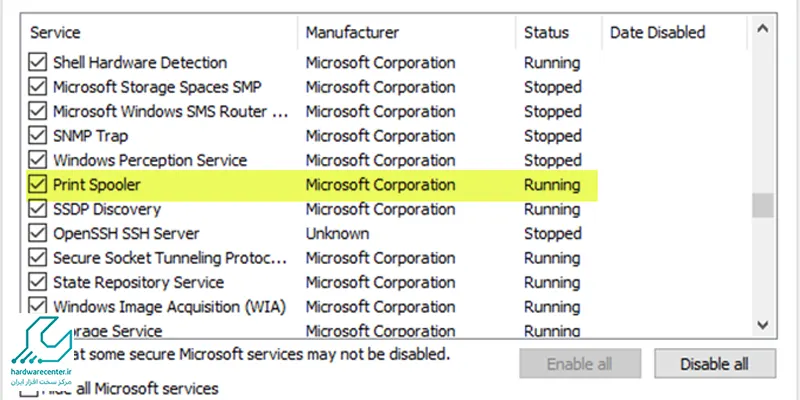
اتصال دستی پرینتر به لپ تاپ به چه صورت است؟
در برخی مواقع هیچ یک از راه حل ها نمی تواند مشکل وصل نشدن پرینتر به لپ تاپ را برطرف کند. در این حالت یک راه کار پیشنهادی دیگر، وصل کردن دستی پرینتر و افزودن آن به ویندوز مورد نظر است. برای این کار، باید آی پی پرینتری که می خواهید آن را به لپ تاپ متصل کنید را داشته باشید و آن را به صورت دستی در ویندوز وارد کنید. به این ترتیب به صورت دستی، پرینتر را به لپ تاپ وصل می کنید.
این آموزش برای شما مفید خواهد بود: نحوه وصل شدن به پرینتر در شبکه داخلی
نکات تکمیلی
تمام راه حل های بالا، می تواند به نوعی در روند رفع مشکل ایجاد شده در اتصال پرینتر به لپ تاپ کارایی داشته باشد. اما در این خصوص نکات زیر را به خاطر داشته باشید:
- اول از همه از اتصالات مطمئن شده و از کابل ها و اتصالات اصلی و مطمئن استفاده نمایید.
- می توانید با کمک بخشی به نام Troubleshoot مشکلات احتمالی پرینتر را بررسی نمایید.
- در صورت به روز نبودن سیستم عامل و درایور ها، آن ها را به روز کنید.
- حتما از نسخه های اصلی و به روز درایور های مختص دستگاه خود استفاده نمایید.
- از نصب بودن پرینتر خود در ویندوز مورد نظر اطمینان حاصل کنید.
- از تطابق ورژن ویندوز دستگاه خود با پرینتر مورد نظر اطمینان حاصل کنید، گاهی اوقات پرینتر در حدی قدیمی است که قابلیت سازگار شدن با ویندوز های بالا تر مانند ویندوز 10 را ندارند و در نتیجه نمی تواند به لپ تاپ وصل شود. شاید تعویض و ارتقای پرینتر یا تغییر ویندوز دستگاه راه حل پیشنهادی باشد.
- در نهایت در نظر داشته باشید که اگر هر گونه مشکلی در خصوص پرینتر خود مانند مشکلات رایج پرینتر و اتصالات آن یا عدم شناسایی پرینتر در شبکه را داشته باشید، می توانید از مراکز تعمیراتی تخصصی مانند مرکز سخت افزار ایران کمک بگیرید تا تعمیرکاران این مجموعه در اسرع وقت، با کیفیت ترین خدمات را به شما ارائه دهند.



